Varianta 1: Desktopová verze
Rychlé vypnutí mikrofonu je nejčastěji potřeba při používání desktopové verze Discord. Je to způsobeno tím, že uživatelé často přepínají mezi aplikacemi nebo chtějí odejít od počítače, aby se ztlumili pro ostatní účastníky hlasového kanálu. Pro tyto účely existuje několik metod, které umožňují jedním kliknutím učinit mikrofon nedostupným. O všech těchto metodách bude podrobněji pojednáno níže.
Způsob 1: Fyzické tlačítko na sluchátkách nebo mikrofonu
Moderní sluchátka jsou většinou vybavena speciálním tlačítkem pro vypnutí mikrofonu. To platí i pro stolní mikrofony, pokud jsou taková zařízení zakoupena pro samostatné použití. Seznamte se s vzhledem používaného vstupního zařízení a zkontrolujte, jak můžete mikrofon vypnout. Je dobré tuto akci vyzkoušet před tím, než začnete komunikovat v Discordu, aby se v budoucnu nevyskytly žádné problémy.

Pokud jde o pokročilá herní sluchátka, standardní fyzické tlačítko je nyní nahrazeno automatickým vypnutím mikrofonu při jeho zvednutí nebo zasunutí do pouzdra v náušníku. Je nutné si prostudovat specifikaci zařízení, abyste pochopili, jak nejrychleji deaktivovat mikrofon.
Způsob 2: Tlačítko na panelu aktivit
Samozřejmě, nejrychlejší a nejpohodlnější metodou vypnutí mikrofonu přímo v Discordu je tlačítko s jeho obrázkem na panelu aktivit.Kliknutí na něj levým tlačítkem myši umožňuje zakázat přístup k mikrofonu, po čemž budete automaticky ztlumeni na všech hlasových kanálech.
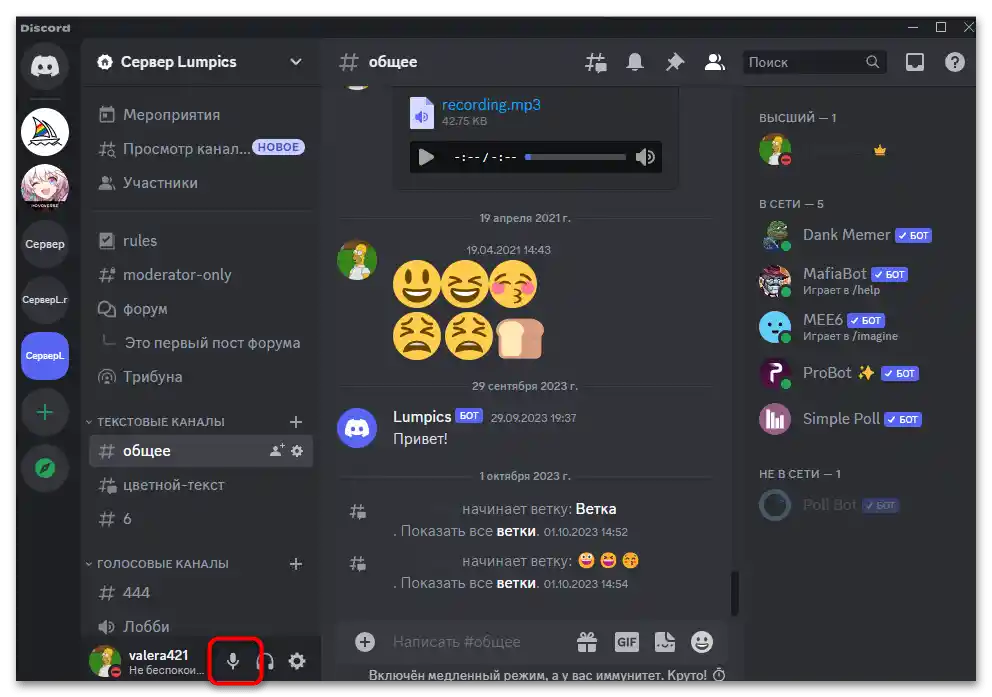
Toto tlačítko je vždy zobrazeno na obrazovce, kromě případů, kdy se jedná o sledování streamů nebo účast na tribuně v otevřeném okně na celou obrazovku. V takovém případě je nutné okno minimalizovat, abyste mohli na toto tlačítko kliknout. Pokud svítí červeně, znamená to, že mikrofon je již vypnutý a nikdo vás neslyší.
Způsob 3: Nastavení uživatelské klávesové zkratky
Pokud má uživatel zájem o rychlou metodu vypnutí mikrofonu v Discordu, pravděpodobně mu vyhovuje pohodlná metoda s nastavitelnou klávesovou zkratkou. Tu si stačí zapamatovat, a poté ji lze používat kdekoli na počítači při spuštěném messengeru, abyste vypnuli mikrofon. K tomu se ani nemusíte přepínat do aplikace a minimalizovat hru — vše funguje, dokud je Discord otevřený.
- Otevřete nastavení uživatele kliknutím na ikonu ozubeného kola na panelu aktivit.
- Na levé straně vyberte sekci "Klávesové zkratky", odkud se provádějí všechna související nastavení.
- Ve výchozím nastavení nebude přidána žádná klávesová zkratka, proto klikněte na modré tlačítko s odpovídajícím názvem, abyste vytvořili první kombinaci.
- Rozbalte nabídku "Není přiřazeno" a vyberte akci "Zapnout/Vypnout mikrofon".
- Dále si všimněte, že při používání režimu aktivace hlasem, kdy Discord automaticky rozpoznává zvuky z mikrofonu, bude relevantní akce "Zapnout/Vypnout detekci aktivace hlasem". Tato klávesová zkratka umožní messengeru zakázat rozpoznávání vašeho hlasu při připojení k hlasovému kanálu, dokud nebude zrušena touto stejnou klávesovou zkratkou.
- Dále je třeba přiřadit klávesu k vybrané akci. Vyberte položku v nastavení a stiskněte klávesu nebo kombinaci na klávesnici, poté se ujistěte o správnosti rozpoznání. Nyní můžete tuto nastavení používat k rychlému vypnutí mikrofonu podle potřeby.
- Všimněte si, že ve výchozím nastavení již byla vytvořena klávesová zkratka Ctrl + Shift + M, která slouží k zapnutí a vypnutí mikrofonu.Nicméně se skládá z celkem tří kláves, takže nemusí být vždy pohodlná pro uživatele. Proto uživatelé často vytvářejí nové kombinace, přičemž je třeba brát v úvahu pouze to, aby nekolidovaly se spuštěnými programy nebo hrami.
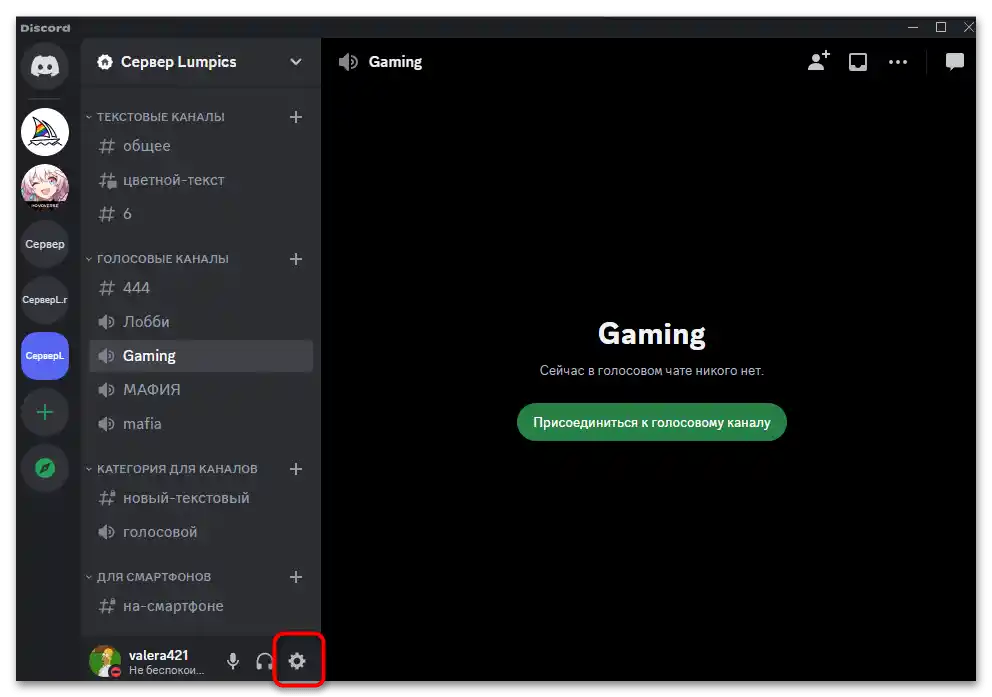
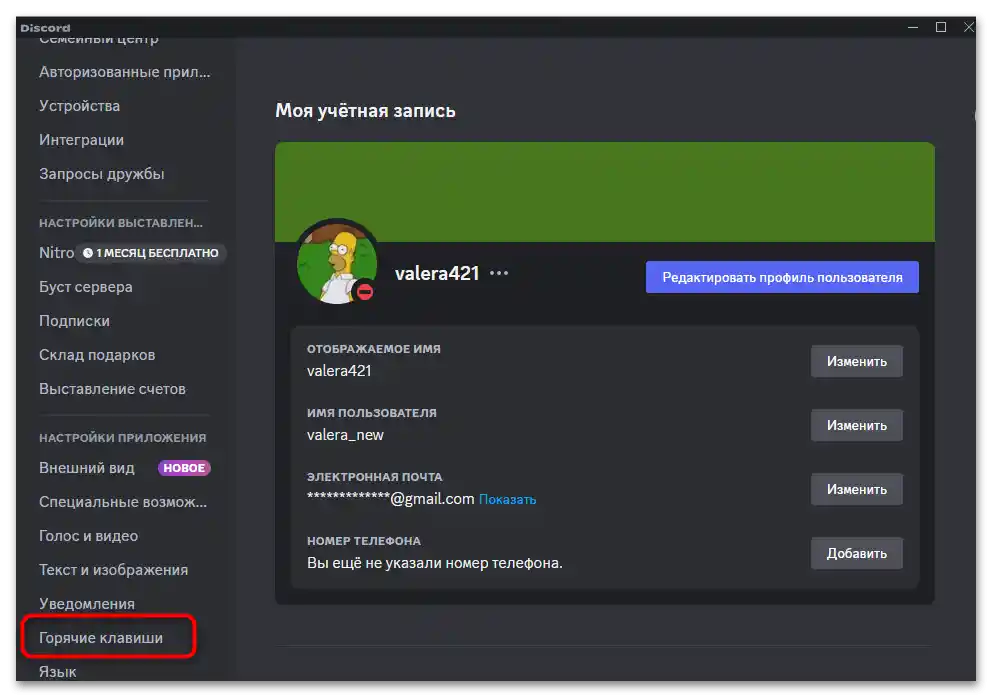
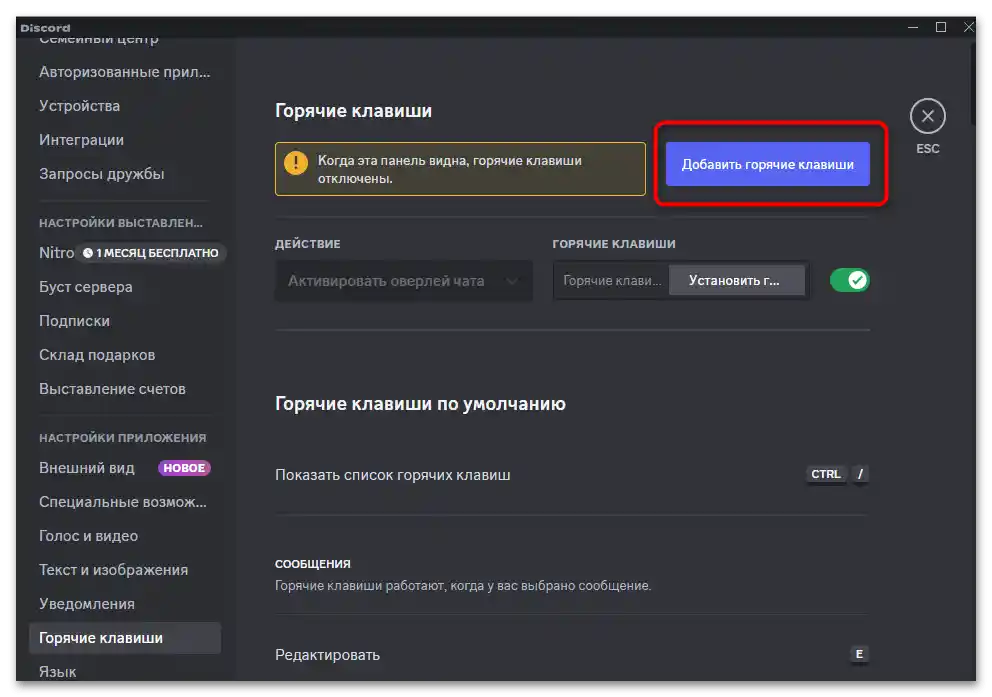
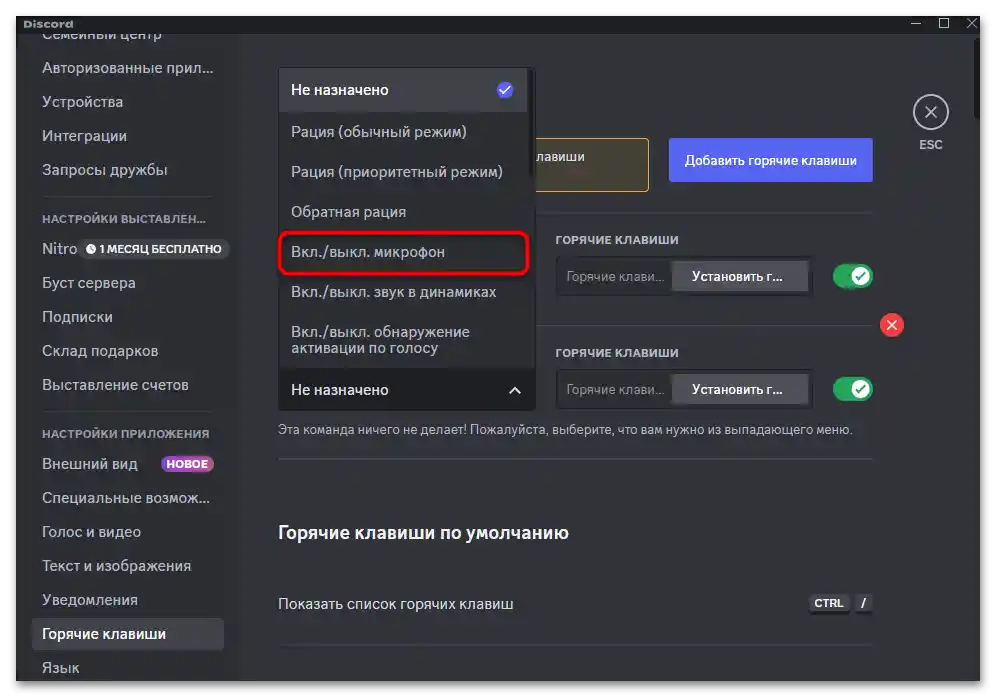
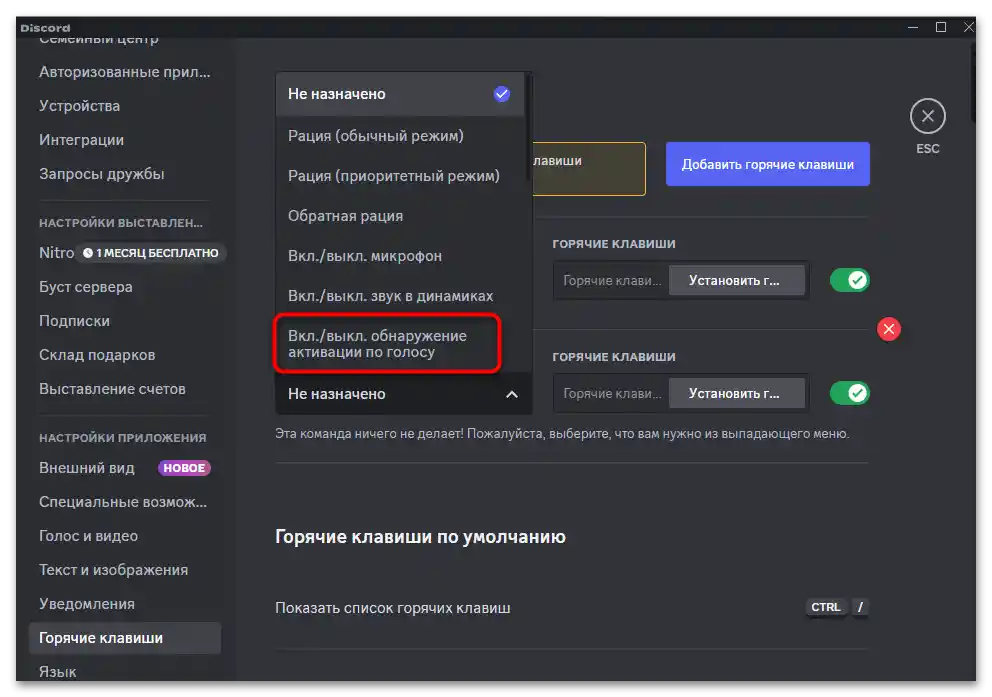
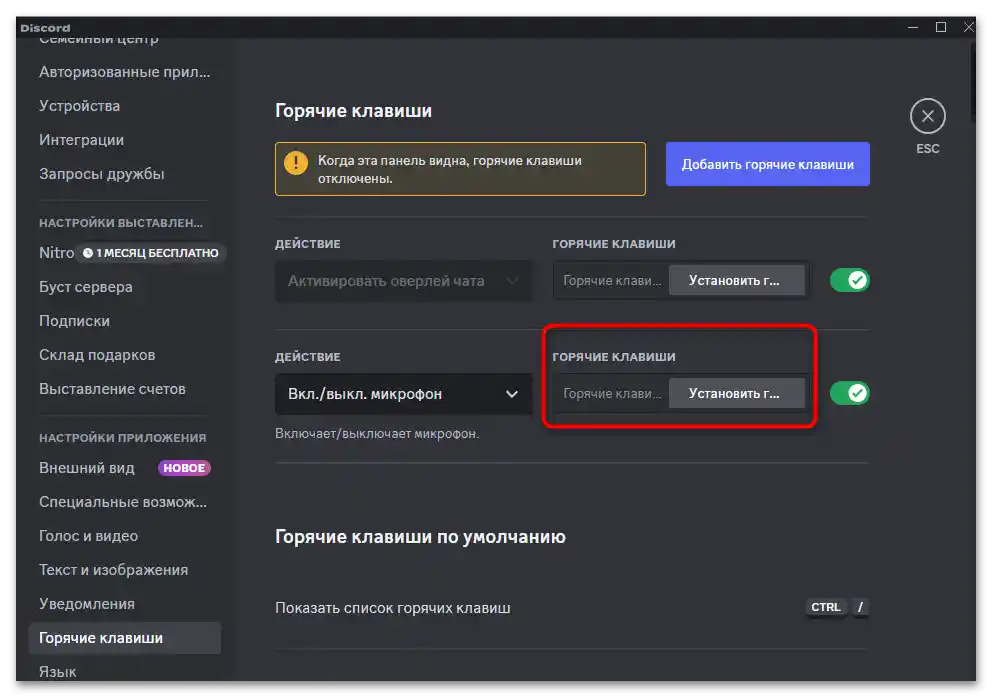
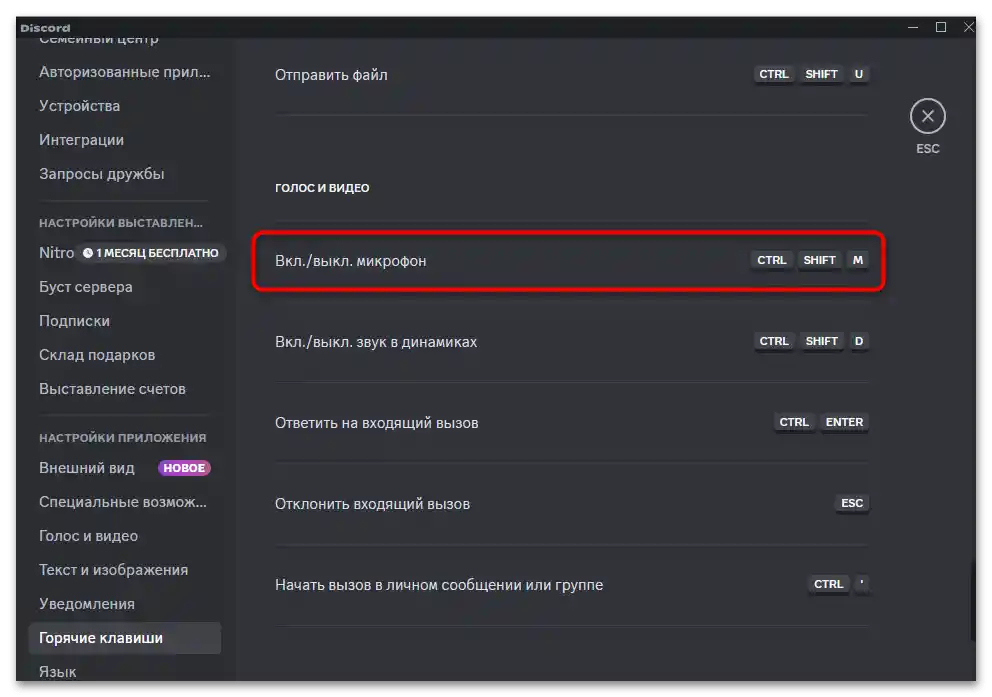
Způsob 4: Přepnutí do režimu vysílačky
Nebudete muset používat žádné tlačítka, klávesy nebo přepínače pro rychlé vypnutí mikrofonu v Discordu, pokud nastavíte režim vstupu "Vysílačka". Mikrofon bude aktivní pouze v těch případech, kdy je stisknuta vybraná klávesa. Jakmile je uvolněna, mikrofon se okamžitě vypne a nikdo vás v hlasovém chatu neuslyší. Samozřejmě je rozumné provádět takové nastavení pouze v případě, že je tento režim pohodlný k používání.
- V nastavení vyberte sekci "Hlas a video", poté zaškrtněte položku "Režim vysílačky".
- Přiřaďte jakoukoli klávesu nebo kombinaci, která vám vyhovuje, a kterou budete používat pro aktivaci vysílačky. Pokud má myš další tlačítka, můžete je použít místo klávesnice.
- Věnujte pozornost zpoždění. Ve výchozím nastavení nebude žádné, takže se mikrofon vypne ihned po uvolnění klávesy. Můžete však přidat několik sekund zpoždění, aby slova nebyla přerušena.
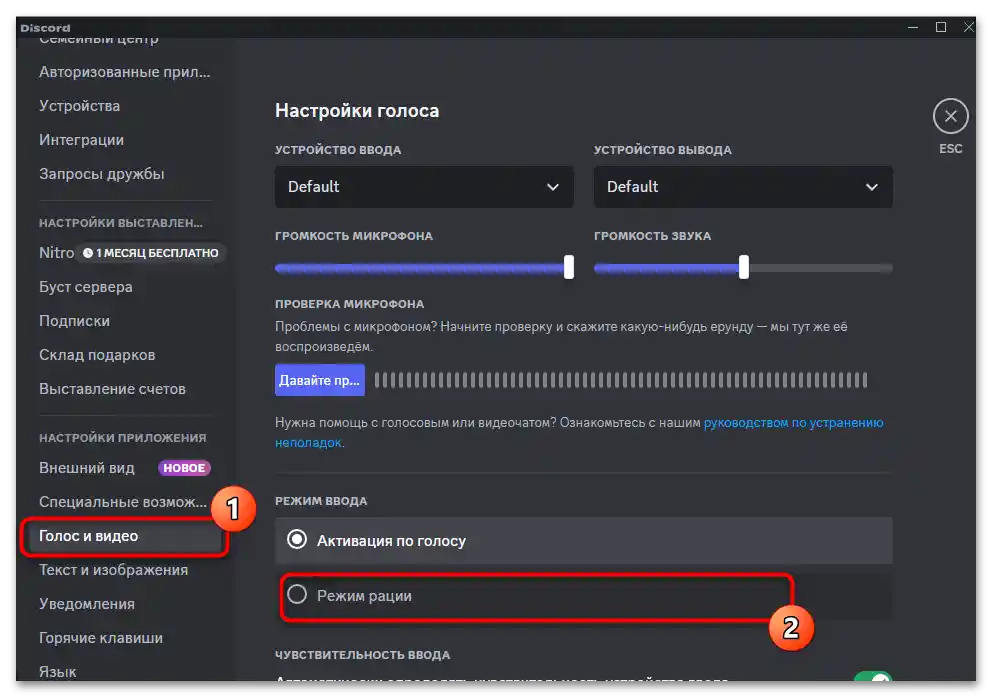
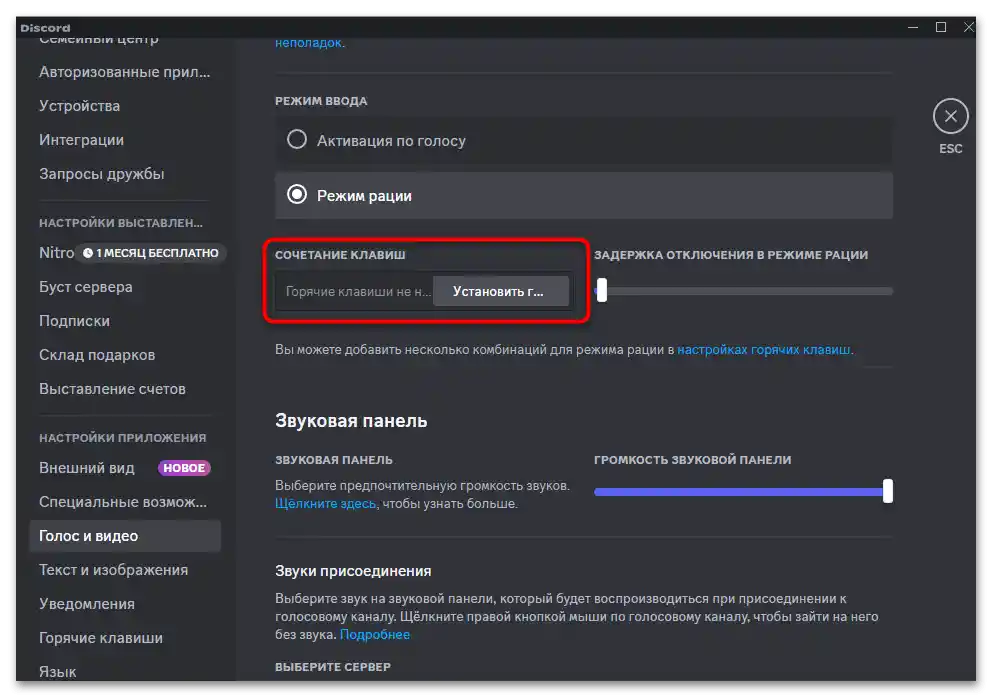
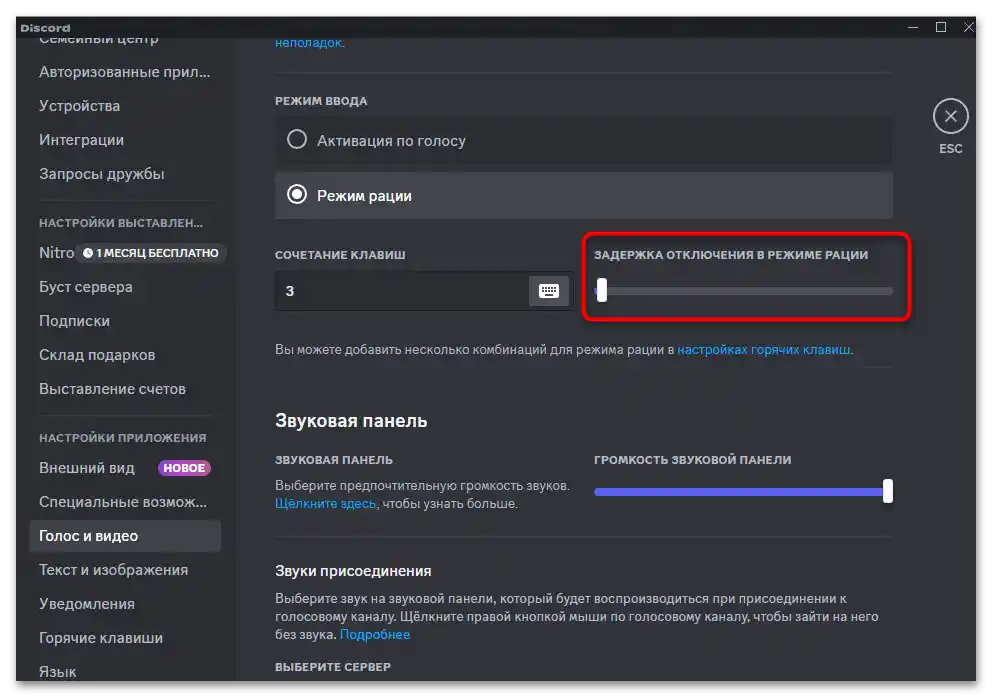
Varianta 2: Mobilní aplikace
Rychlé vypnutí mikrofonu v Discordu prostřednictvím mobilní aplikace bude možné pouze pomocí dvou metod, protože různé klávesové zkratky nejsou k dispozici a změna režimu vstupu omezuje uživatele při přepínání mezi aplikacemi. Pojďme se zaměřit na dvě dostupné metody, abyste určili, která z nich vám vyhovuje více.
Způsob 1: Okno profilu
Pro nalezení nastavení vypnutí mikrofonu bude potřeba otevřít okno profilu. Najděte svůj účet na serveru, v hlasovém kanálu nebo na jakémkoli jiném vhodném místě, nebo jej otevřete přes hlavní menu aplikace. To je nutné k zobrazení dostupných nastavení na obrazovce.
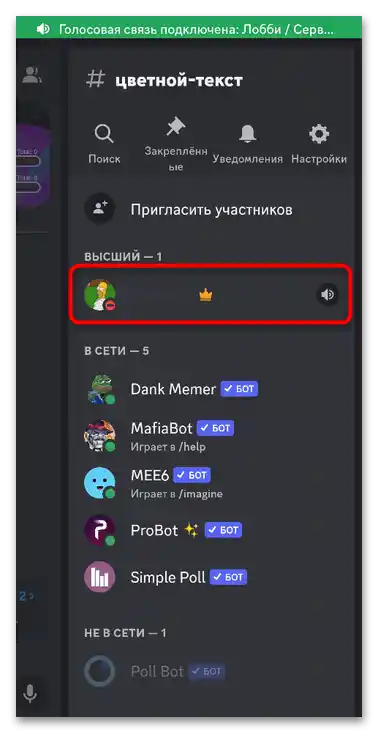
Mezi nimi najděte blok "Nastavení hlasu" a vyberte "Vypnout mikrofon". Níže může být ještě položka "VypnoutMikrofon na serveru", ale tento parametr se objevuje pouze v případech, kdy se jedná o nastavení vlastního profilu na vlastním serveru. Je určen pro administraci a umožňuje vypnout mikrofon účastníkům na tomto serveru.
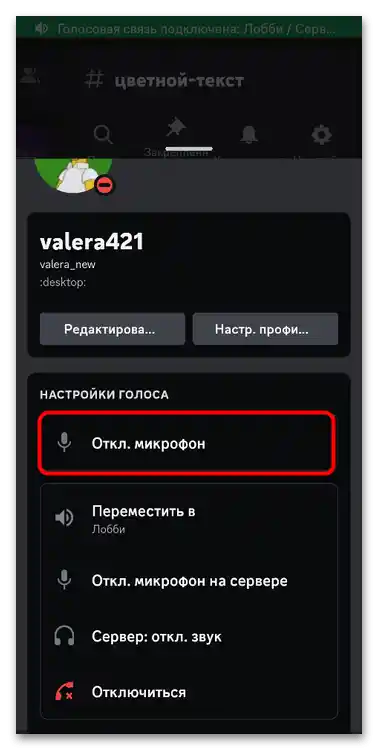
Způsob 2: Panel oznámení
Pokud se nacházíte mimo Discord, ale stále komunikujete v hlasovém kanálu a je potřeba vypnout mikrofon, můžete to udělat výhradně prostřednictvím panelu oznámení v operačním systému. Rozbalte lištu a vyberte tlačítko "Vyp. mikrofon".
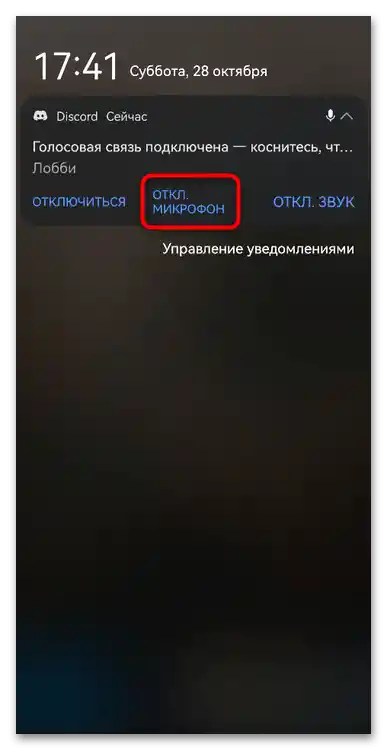
Dále můžete použít tento panel k opětovnému zapnutí mikrofonu, nebo se vraťte do Discordu, kde již můžete spravovat hovor jakýmkoli způsobem, který vám vyhovuje. Mimochodem, prostřednictvím tohoto panelu se můžete rychle odpojit od hlasového kanálu nebo ztlumit všechny účastníky, abyste nějakou dobu neslyšeli jejich rozhovory.